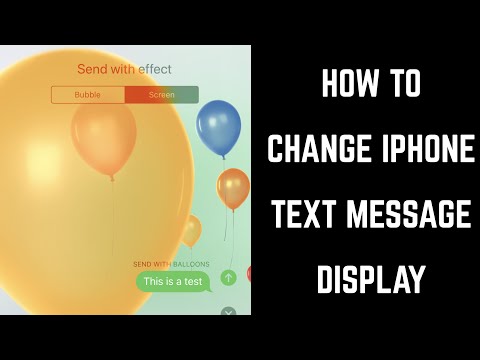Itinuturo sa iyo ng wikiHow na ito kung paano gamitin ang desktop ng YouTube Miniplayer upang mapanatili ang panonood ng isang video habang nagba-browse ka para sa iba. Kapag nanonood ka ng isang video sa Miniplayer, maaari kang maghanap ng iba pang mga video, suriin ang mga playlist, at mag-subscribe sa mga channel nang hindi titigil o i-pause ang video. Gayunpaman, hindi katulad ng paggamit ng tampok na Larawan sa Larawan ng iyong browser, na nagbibigay-daan sa iyo upang mag-browse ng ibang mga website at gumamit ng iba pang mga app habang nanonood ka ng isang video, mananatiling bukas lamang ang Miniplayer ng YouTube habang nagba-browse ka sa website ng YouTube.
Mga hakbang

Hakbang 1. Pumunta sa https://www.youtube.com sa isang web browser
Maaari kang gumamit ng anumang web browser sa iyong computer upang magamit ang Miniplayer ng YouTube.

Hakbang 2. I-click ang video na nais mong i-play
Buksan nito ang video sa sarili nitong pahina. Dapat itong magsimulang maglaro kaagad, depende sa iyong mga setting.

Hakbang 3. I-hover ang mouse cursor sa video
Ipinapakita nito ang mga kontrol ng video sa ilalim ng video.
Maaari mo ring i-pause ang video upang ilabas ang mga kontrol

Hakbang 4. I-click ang icon na Miniplayer
Ito ang parisukat na may isang mas maliit na parisukat sa loob, direkta sa kanan ng icon na gear. Nagbubukas ito ng isang mas maliit na bersyon ng video sa kanang sulok sa ibaba ng website ng YouTube. Magsisimula itong maglaro mula sa lugar na naiwan nito sa regular na pahina nito.
- I-hover ang mouse cursor sa Miniplayer anumang oras upang ilabas ang mga kontrol, kabilang ang mga pagpipilian upang i-pause at isara ang player.
- Hindi posible na ilipat o baguhin ang laki ang Miniplayer-mananatili ito sa kanang sulok sa ibaba ng YouTube habang nagba-browse ka.

Hakbang 5. Mag-browse sa website ng YouTube
Ngayon na naaktibo mo ang Miniplayer, maaari mong suriin ang iba pang nilalaman sa YouTube nang hindi titigil o i-pause ang video.
- Kung nag-click ka sa isa pang video sa YouTube, papalitan nito ang video na iyong binuksan sa parehong window ng Miniplayer. Hindi ka maaaring magkaroon ng dalawang magkaibang mga video sa YouTube na bukas sa Miniplayer nang sabay.
- Kung, habang nagba-browse, makakahanap ka ng isang video na nais mong panoorin pagkatapos mong matapos ang isa na nagpe-play ngayon, i-hover ang cursor ng mouse sa ibabaw nito, i-click ang tatlong mga patayong tuldok na lilitaw, at pagkatapos ay mag-click Idagdag sa pila.
- I-click ang icon na "Susunod" o "Ipasa" sa kasalukuyang nagpe-play na video na Miniplayer upang lumaktaw sa susunod na video. Ang icon na ito ay mukhang isang patagilyang tatsulok na nakaturo sa isang makitid na patayong linya.

Hakbang 6. Isara ang Miniplayer upang bumalik sa regular na pagtingin
Upang maibalik ang video sa orihinal na pahina at laki nito, i-click ang parisukat na may isang pataas na arrow sa tuktok na kaliwang sulok ng Miniplayer. O, kung nais mo lamang isara ang Miniplayer, i-click ang X sa kanang sulok sa itaas.